A fájlok szervezése nem könnyű. Kényszerítenie kell magát annak a szokásnak, hogy a fájloknak megfelelő nevet adjon, a megfelelő mappába mentse, és ügyeljen arra, hogy megtisztítsa azokat a fájlokat, amelyekre már nincs szüksége. Ha régebbi fájlokat rendez, akkor a legjobb, ha megvizsgálja a fájlok átnevezési segédprogramjait, amelyek megkönnyítik. A fájlok rendezésének ésszerű megközelítése az, hogy az összes kapcsolódó fájlt egy mappába tegye. Ezután átnevezheti a fájlokat a szülő mappa nevére, hogy azok könnyen keressenek. Az átnevezés unalmas lehet, tehát itt van két gyors módszer a fájlok átnevezésére a szülő mappa nevére a Windows 10 rendszeren.
Windows átnevezési funkció
Ez egy beépített funkció a Windows 10 rendszeren,ekkor kiválaszthatja az összes vagy több fájlt a mappában, és kattintson a szalag Átnevezés gombjára. Ezzel belép az utolsó fájl névszerkesztési módjába, és beírhatja az új nevet, ebben az esetben a mappával megegyező nevet, és koppintson az Enter gombra. Ezzel a mappában lévő összes fájlt átnevezi azonos névre. A Windows elkerüli a másolatok létrehozását, ha egy számot ad meg az azonos kiterjesztéssel rendelkező fájlok végére.

Tömeges átnevezés segédprogram
Ha ezt inkább egy közművel kezeli, akkor azt javasoljuk Tömeges átnevezés segédprogram. Nagyszerű, függetlenül a fájlok átnevezésének módjától. Átnevezheti őket, vagy hozzáadhatja az aktuális fájlnevekhez, ha valamit hozzátesz a fájl elejére vagy végére.
Töltse le, telepítse és futtassa a Tömeges átnevezés segédprogramot. Az első dolog, amelyet meg kell tennie, menjen az alkalmazás eszköztárának Átnevezési beállítások elemére, és válassza a „Másolatok megelőzése” lehetőséget.
Ezután használja a bal oldali navigációs oszlopotkeresse meg azt a mappát, amelybe át szeretné nevezni a fájlokat. Feltételezzük, hogy a mappában lévő összes fájlt ugyanazzal a névvel akarja adni, mint maga a mappa. Miután kiválasztotta a mappát, válassza ki a fájlokat a jobb oldali ablaktáblában.
Nézze meg az alábbi képernyőképet, hogy mit kell tennie a következő módon. Ban,-ben Név (2) (1) mezőben nyissa meg a Név legördülő menüt és válassza az Eltávolítás lehetőséget. Ban,-ben A Mappa név mező hozzáadása (2), nyissa meg a Név mező melletti legördülő menüt, és válassza az Előtag lehetőséget, és végül a Szűrők szakasz (3), válassza az Almappák lehetőséget. Ez megakadályozza az almappák átnevezését. Ha ezt nem akarja, akkor az almappákat át kell nevezni a szülő mappa nevére is. Kattintson az Átnevezés gombra, és fogadja el a képernyőn megjelenő utasításokat / megerősítéseket.
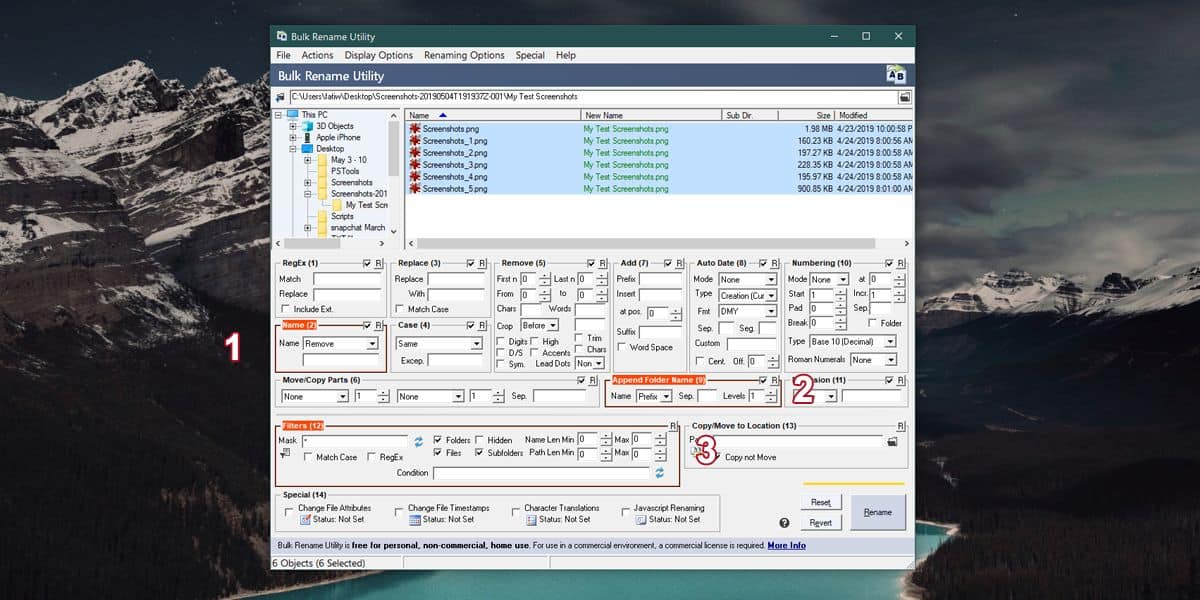
A tömeges átnevezés segédprogramot egy kicsit nehéz kitalálnimert az fájlok átnevezése szempontjából elég sokat képes megtenni. Ha át akarja nevezni a fájlokat és mappákat valamilyen más elnevezési mintán, ez az alkalmazás valószínűleg segít abban.













Hozzászólások